Per cambiare l’email associata al tuo account Apple su iPhone, segui questi passaggi:
- Apri le impostazioni: Tocca l’icona “Impostazioni” sulla schermata principale del tuo iPhone. Solitamente si trova sull’icona con un ingranaggio grigio.
- Tocca il tuo nome in alto: Scorri verso il basso nella schermata delle impostazioni e tocca il tuo nome in alto. Questo ti porterà alla schermata del tuo ID Apple.
- Seleziona “Nome, indirizzi email, telefono”: Sotto il tuo nome, tocca la voce “Nome, indirizzi email, telefono”. Potrebbe essere richiesta l’autenticazione tramite Face ID, Touch ID o password del tuo ID Apple.
- Tocca “Email”: Troverai la sezione “Email” nella schermata successiva. Tocca l’opzione “Email” per visualizzare e gestire gli indirizzi email associati al tuo account Apple.
- Aggiungi un nuovo indirizzo email: Se desideri aggiungere un nuovo indirizzo email, tocca “Aggiungi indirizzo email” e segui le istruzioni per inserire il nuovo indirizzo email.
- Modifica o rimuovi un indirizzo email esistente: Se desideri modificare o rimuovere un indirizzo email esistente, tocca l’indirizzo email che desideri modificare o rimuovere e segui le istruzioni visualizzate sullo schermo.
- Verifica l’indirizzo email: Dopo aver aggiunto un nuovo indirizzo email, potrebbe essere necessario verificare l’indirizzo email. Controlla la tua casella di posta elettronica per trovare il messaggio di verifica inviato da Apple e segui le istruzioni per completare la verifica.
Una volta completati questi passaggi, l’email associata al tuo account Apple verrà aggiornata sul tuo iPhone. Assicurati di utilizzare un’email a cui hai accesso e che sia valida per ricevere le comunicazioni relative al tuo account Apple.
Come cambiare email su iPhone
Prima di vedere come cambiare email su iPhone, è il caso di ricordarti che a esso sono legati tutti i dati del backup del tuo iPhone e di altri dispositivi della mela morsicata che hai in casa (il Mac, l’Apple Watch, l’iPad e l’iPod Touch).
Se proprio sei convinto nel voler modificare l’ID Apple su iPhone, dovresti effettuare il backup fisico (ossia, su un supporto di memoria come un hard disk esterno, un disco rigido o una chiavetta USB) del tuo melafonino. Così, in caso dovessero esserci problemi, potresti ripristinare i dati utilizzando iTunes.
ID Apple
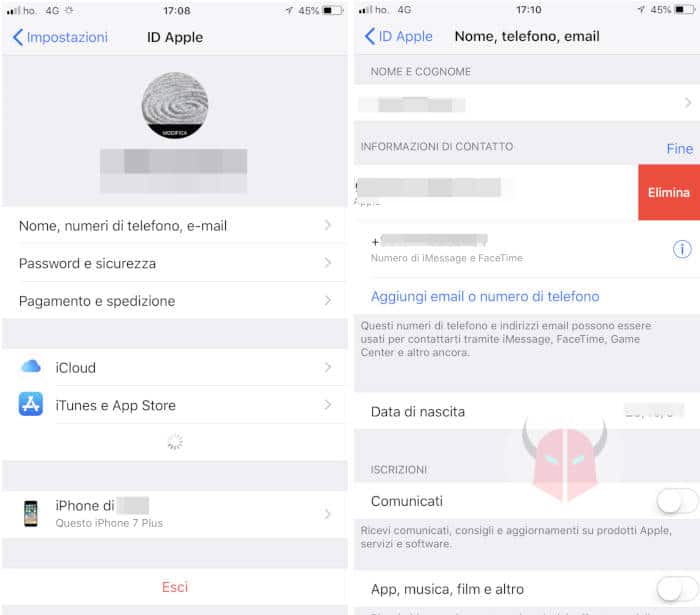
Come ti ho già detto, cambiare email su iPhone associata al tuo ID Apple non solo è possibile, ma è anche piuttosto semplice. Dovrai, però, fare attenzione ad alcune limitazioni che dipendono dal vecchio indirizzo di posta che hai usato per creare il tuo primo account Apple.
Di fatto, ci sono due procedure. Il percorso da seguire, vari in base al fatto che l’email dell’iPhone sia correlata ai domini icloud.com, me.com o mac.com, quindi è un’email di Apple, oppure è stata creata con un altro gestore di posta elettronica. Nel primo caso, infatti, potrà essere utilizzata solamente un’altra email con uguale dominio. Nell’altro caso, potrà essere utilizzato qualunque indirizzo di posta elettronica.
Email di Apple
Se vuoi cambiare email su iPhone e utilizzi un indirizzo di posta di Apple, quindi con estensione @icloud.com, @me.com o @mac.com, puoi variare il tuo vecchio indirizzo con uno di uguale dominio e già collegato al tuo profilo. Insomma, le tue possibilità di scelta sono molto limitate, anche se hai la possibilità di modificare l’indirizzo di posta piuttosto facilmente.
Per fare ciò, collegati all’indirizzo appleid.apple.com ed effettua il login utilizzando le tue vecchie credenziali. Nella sezione Account, scegli Modifica e poi Cambia Apple ID, presente sotto al vecchio indirizzo. A questo punto, comparirà una piccola finestra, nella quale potrai inserire il nuovo indirizzo email. Qui, devi inserire uno degli indirizzi già collegati al tuo account Apple e seguire la procedura guidata per completare l’operazione.
Altro gestore email
Se, invece, hai creato il tuo Apple ID con un indirizzo di posta correlato a un altro gestore, tipo con Gmail, puoi cambiare email su iPhone inserendo un nuovo indirizzo a tuo piacimento. Anche in questo caso, puoi seguire la stessa procedura suggerita sopra. In alternativa, puoi sbloccare l’iPhone, aprire le Impostazioni, premere sul tuo nome utente e poi sulla voce “Nome, numeri di telefono, e-mail“.
Una volta all’interno della sezione, premi su Modifica, in corrispondenza della sezione Informazioni di contatto. Quindi, tocca il simbolo rosso a sinistra dell’Apple ID per far comparire il comando Elimina. Dopo aver eliminato l’email corrente, inserisci la nuova e conferma.
Account iCloud
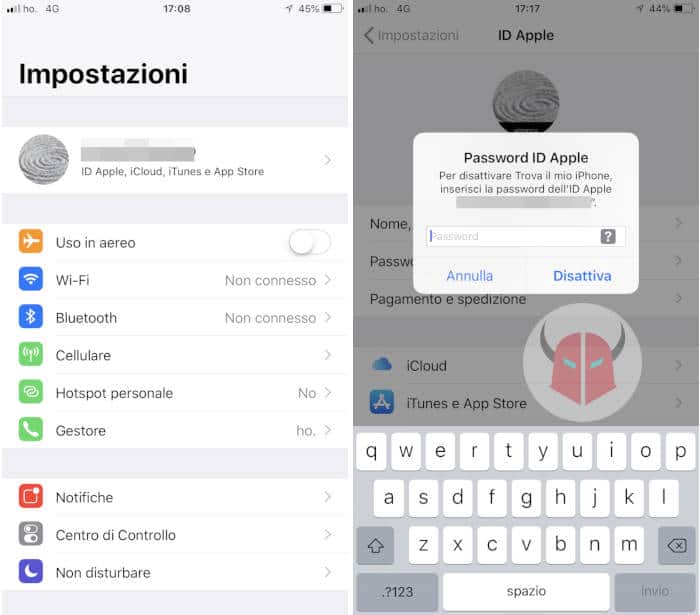
Per cambiare email su iPhone correlata all’account iCloud, puoi farlo direttamente dal tuo melafonino. Prima, però, ricordati di salvare i dati presenti nella memoria del dispositivo altrove, così da poterli recuperare in un secondo momento.
Una volta completato il backup con iTunes, apri le Impostazioni, premi sul tuo nome e scorri il menu sino alla fine, dove troverai la voce Esci. Ti verrà chiesta la password dell’account per motivi di sicurezza. Inserita la chiave d’accesso, il sistema effettuerà la disconnessione e scollegherà l’iPhone dal vecchio account iCloud. Per mettere la nuova email sull’iPhone, apri le Impostazioni, pigia su Esegui il login e il gioco è fatto. Per approfondire, leggi come cambiare ID Apple su iPhone.
Indirizzo di posta elettronica
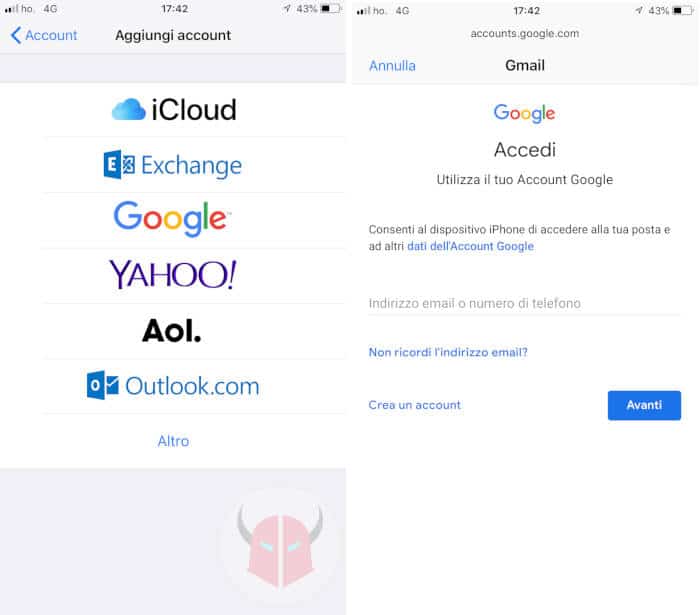
Nel caso in cui dovessi cambiare email su iPhone e intendessi un indirizzo di posta elettronica che hai aggiunto a Apple Mail o ad un altro client di posta, devi fare in altro modo. Segui il percorso Impostazioni > Account e password e tocca Aggiungi account.
A questo punto, scegli il provider di posta con il quale hai creato la nuova casella di posta elettronica, inserisci username e password e segui la procedura guidata di configurazione. Alla fine, riuscirai ad aggiungere un nuovo indirizzo email sull’iPhone. Potrai così monitorarlo in ogni momento.
